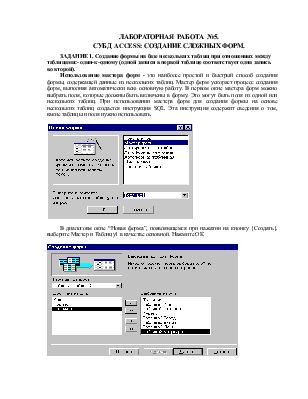
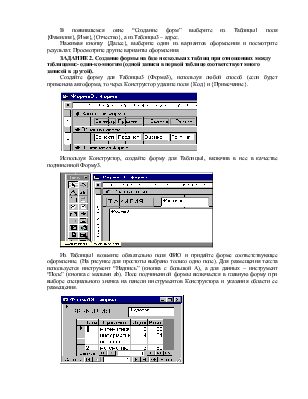
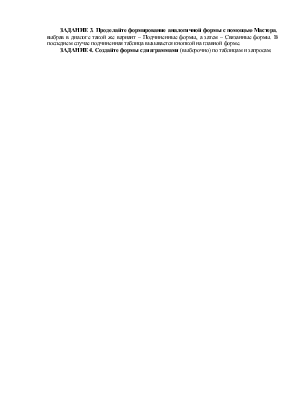
Использование мастера форм - это наиболее простой и быстрый способ создания формы, содержащей данные из нескольких таблиц. Мастер форм ускоряет процесс создания форм, выполняя автоматически всю основную работу. В первом окне мастера форм можно выбрать поля, которые должны быть включены в форму. Это могут быть поля из одной или нескольких таблиц. При использовании мастера форм для создания формы на основе нескольких таблиц создается инструкция SQL. Эта инструкция содержит сведения о том, какие таблицы и поля нужно использовать.

В диалоговм окне “Новая форма”, появляющемся при нажатии на кнонку {Создать}, выберите Мастер и Таблицу1 в качестве основной. Нажмите ОК.

В появившемся окне “Создание форм” выберите из Таблицы1 поля {Фамилия},{Имя},{Отчество}, а из Таблицы3 – адрес.
Нажимая кнопку {Далее}, выберите один из вариантов оформления и посмотрите результат. Просмотрите другие варианты оформления.
Создайте форму для Таблицы3 (Форма3), используя любой способ (если будет применена автоформа, то через Конструктор удалите поля {Код} и {Примечание}.

Используя Конструктор, создайте форму для Таблицы1, включив в нее в качестве подчиненной Форму3.
![]()

Из Таблицы1 возьмите обязательно поля ФИО и придайте форме соответствующее оформление. (На рисунке для простоты выбрано только одно поле). Для размещения текста используется инструмент “Надпись” (кнопка с большой А), а для данных – инструмент “Поле” (кнопка с малыми ab). Поле подчиненной формы включается в главную форму при выборе специального значка на панели инструментов Конструктора и указания области ее размещения.

ЗАДАНИЕ 3. Проделайте формирование аналогичной формы с помощью Мастера, выбрав в диалоге такой же вариант – Подчиненные формы, а затем – Связанные формы. В последнем случае подчиненная таблица вызывается кнопкой на главной форме.
ЗАДАНИЕ 4. Создайте формы с диаграммами (выборочно) по таблицам и запросам.
Уважаемый посетитель!
Чтобы распечатать файл, скачайте его (в формате Word).
Ссылка на скачивание - внизу страницы.